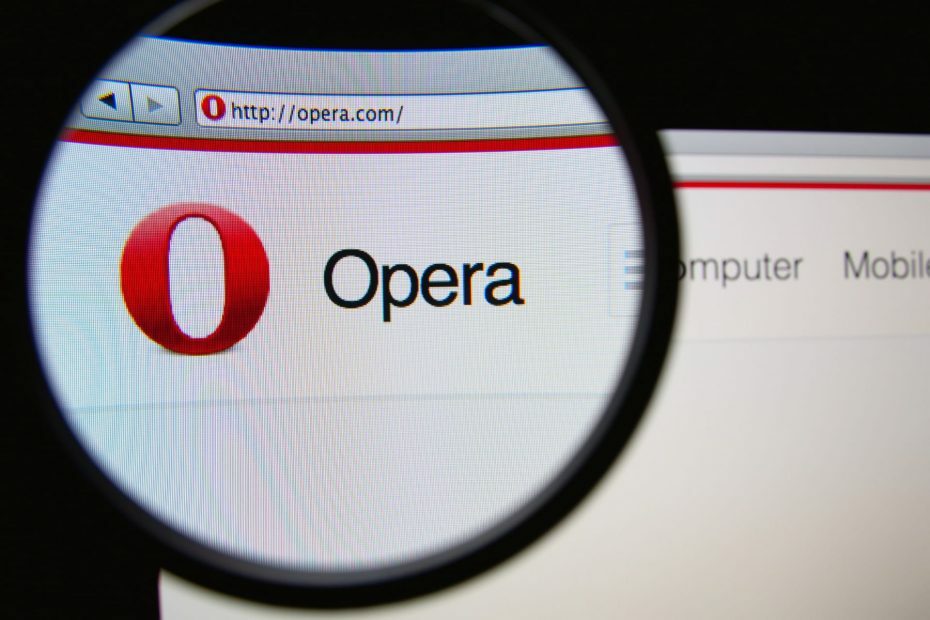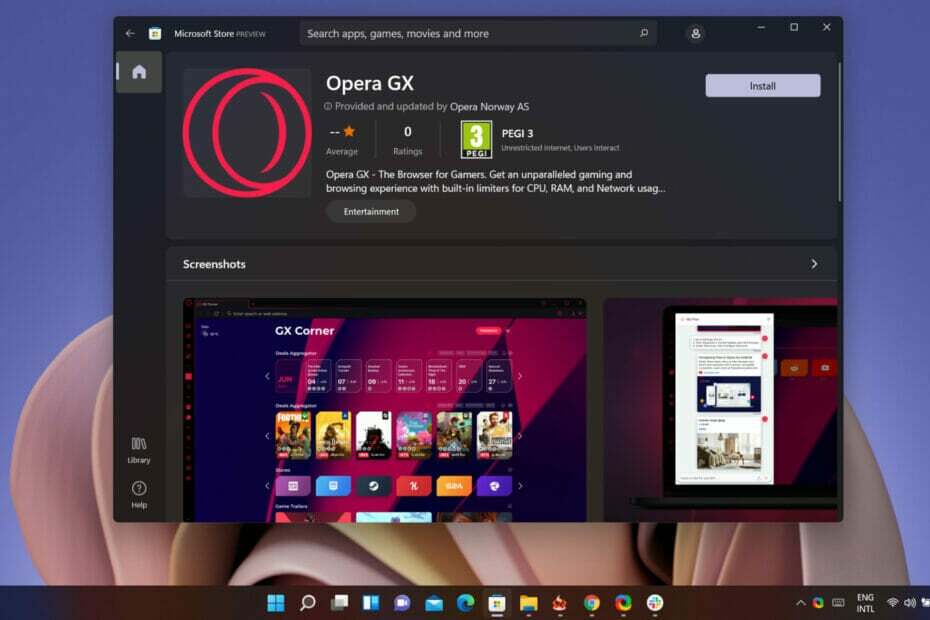- Opera пропонує посилання для завантаження всіх своїх браузерів на своєму веб-сайті та пропонує офлайн-інсталятори для 64- або 32-розрядних комп’ютерів.
- Офлайн-інсталятори дозволяють користувачам завантажувати програми без підключення до Інтернету.
- Користувачі можуть перевірити, чи потрібен їм 62- чи 32-розрядний офлайн-інсталятор, перевіривши тип системи свого ПК у налаштуваннях.
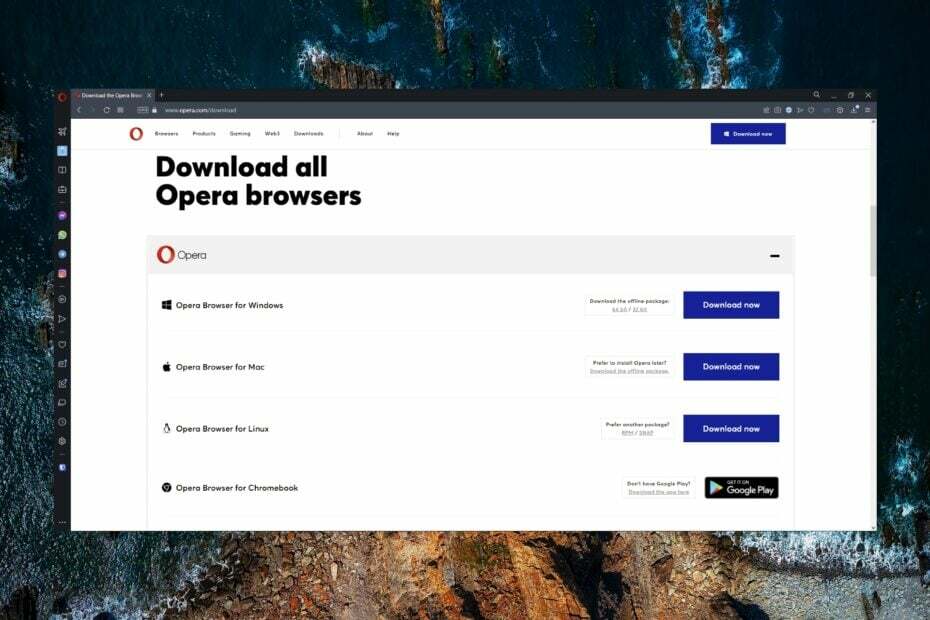
Opera є одним із найпопулярніших браузерів на ринку, і це не дарма. Завдяки найкращим онлайн-захистам і унікальним можливостям Opera стала браузером за умовчанням для багатьох. Ось як завантажити офлайн-інсталятор Opera для 64- та 32-розрядних версій.
Офлайн-інсталятори дозволяють користувачам інсталювати програму без підключення до Інтернету, оскільки вона містить усі необхідні повні файли встановлення. Користувачі можуть використовувати офлайн-інсталятор на кількох комп’ютерах, щоб легко інсталювати програмне забезпечення чи програму.
Яка остання версія Opera?
Станом на дату цієї статті остання версія Opera – версія: 89.0.4447.51. Перевіривши, яку версію у вас встановлено на сторінці Про Opera, Opera автоматично перевірить наявність оновлень.
Як дізнатися, чи потрібен 64- чи 32-розрядний інсталятор?
- Натисніть на старт і виберіть Налаштування (або натисніть Windows + I).
- Під система, виберіть про.
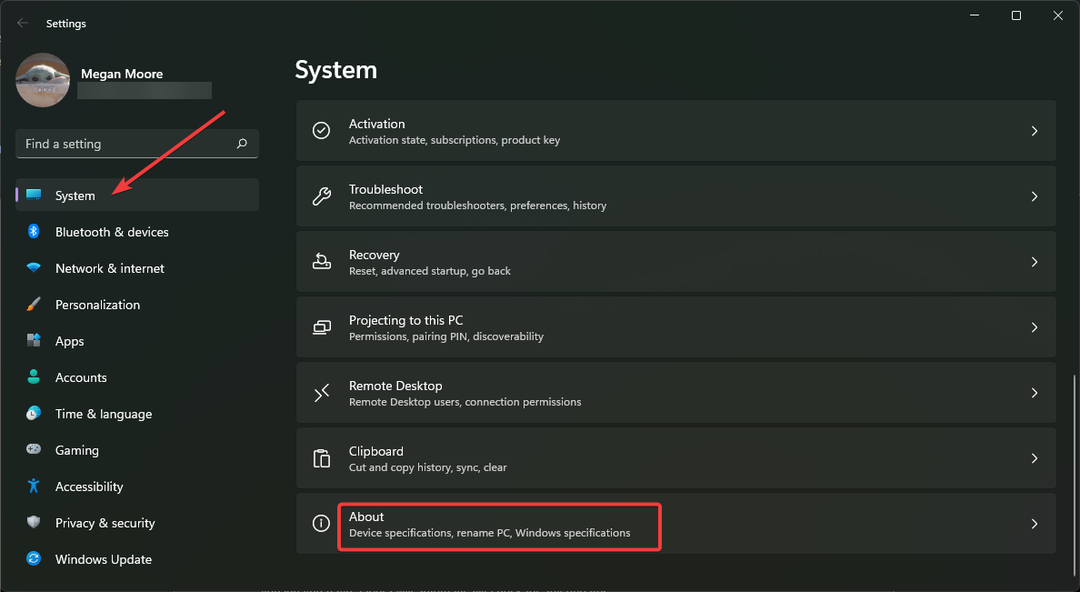
- Під Характеристики пристрою, знайти Тип системи щоб дізнатися, чи у вас 64-розрядна операційна система чи 32-розрядна.
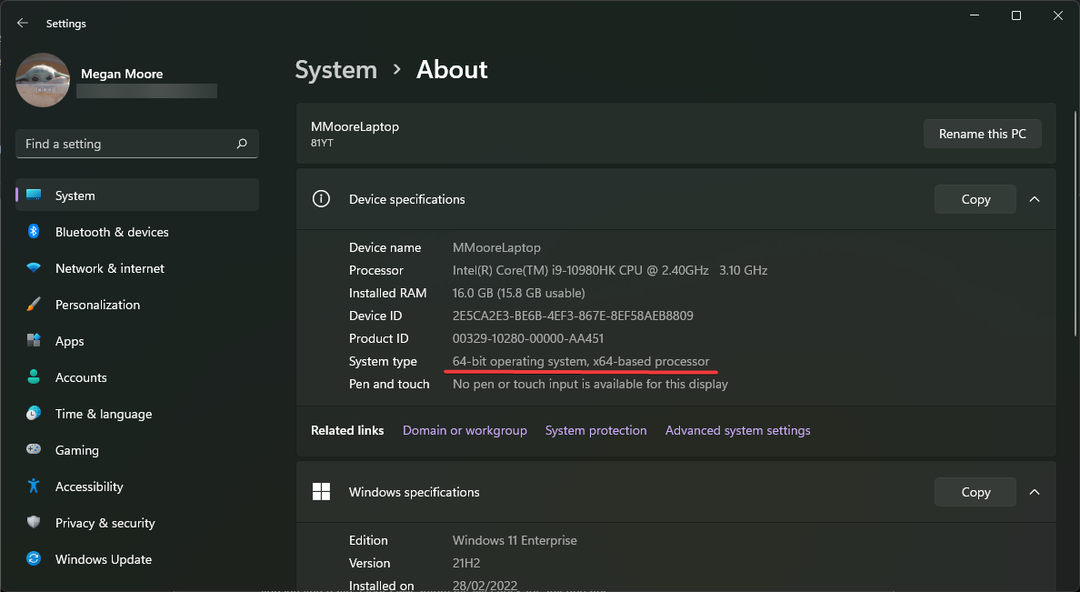
Якщо у вас 64-розрядна операційна система, ви можете використовувати 64-розрядний інсталятор. Однак, якщо у вас 32-розрядна операційна система, вам знадобиться 32-розрядний інсталятор.
Чи може Windows 11 працювати в Opera?
Так, усі браузери Opera безперебійно працюють у Windows 10 і Windows 11. Якщо ви хочете знати, як завантажити та встановити браузер Opera для Windows 11, у нас є посібник для цього.
Як завантажити офлайн-інсталятор Opera?
1. Від Opera.com
- Перейти до Домашня сторінка Opera.
- Натисніть на Завантаження.
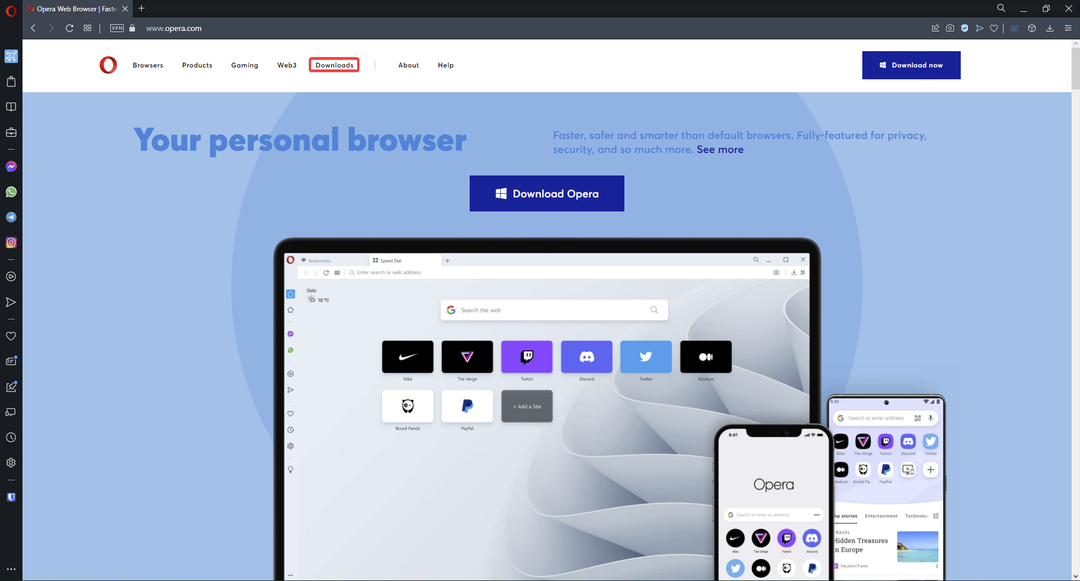
- Прокрутіть вниз і знайдіть свій пристрій у списку.
- Під Завантажте офлайн-пакет, виберіть 64-розрядну або 32-розрядну версію.
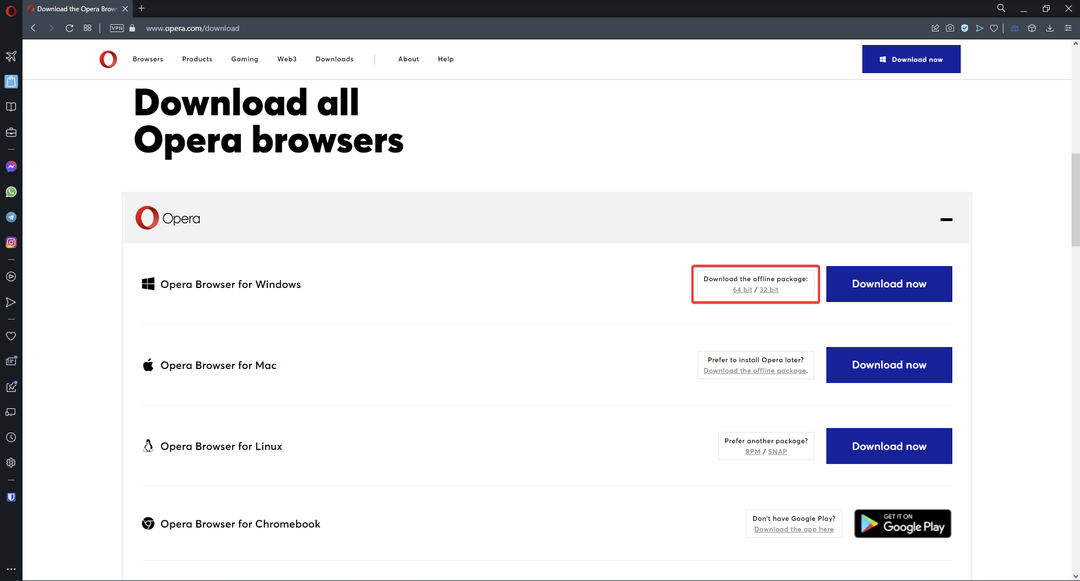
На сторінці завантаження Opera користувачі можуть знайти посилання для завантаження всіх браузерів Opera для кожного підтримуваного пристрою. Тут користувачі також знайдуть офлайн-завантажувачі. Для пристроїв Windows користувачі можуть завантажити 64- або 32-розрядний інсталятор офлайн.
- Огляд Opera: надійний браузер із безліччю чудових функцій
- 5 найкращих прискорювачів для збільшення швидкості завантаження в Opera
2. Від надійної третьої сторони
Користувачі можуть завантажити офлайн-інсталятор для Opera з перевіреного стороннього веб-сайту, який пропонує найновіші версії браузера. Однак завжди рекомендується спочатку спробувати завантажити з оригінального джерела, перш ніж звертатися до сторонніх веб-сайтів, оскільки багато з них можуть містити зловмисне програмне забезпечення.
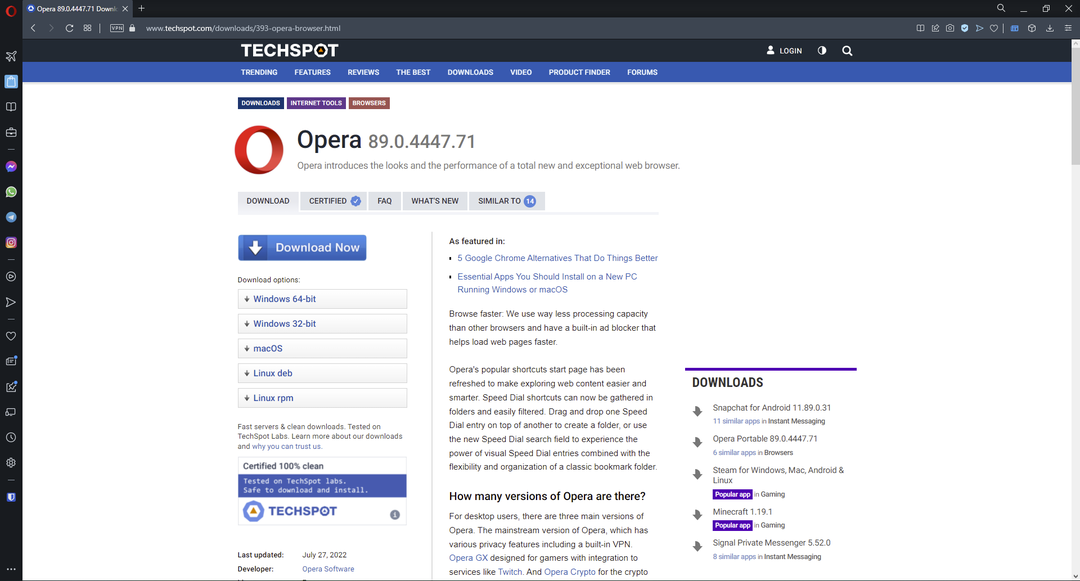
Переконайтеся, що ви дійсно можете довіряти сайту, дослідивши його в Інтернеті та переконавшись, що він має з’єднання HTTPS. Якщо ваш веб-переглядач вказує, що сайт не захищений, радимо нічого не завантажувати з нього.
Як встановити останню версію Opera на свій ПК?
- Відкрийте Opera і натисніть на меню у верхньому лівому куті.
- Наведіть курсор миші на Довідка щоб відкрити додаткові параметри, а потім виберіть Про оперу.
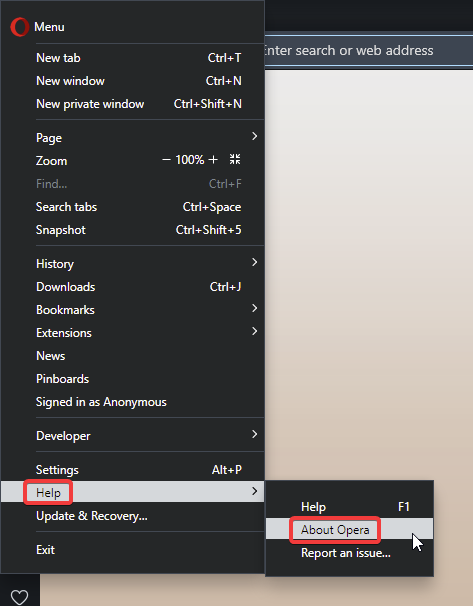
- Перевірте, чи є у вас остання версія чи її потрібно оновити.
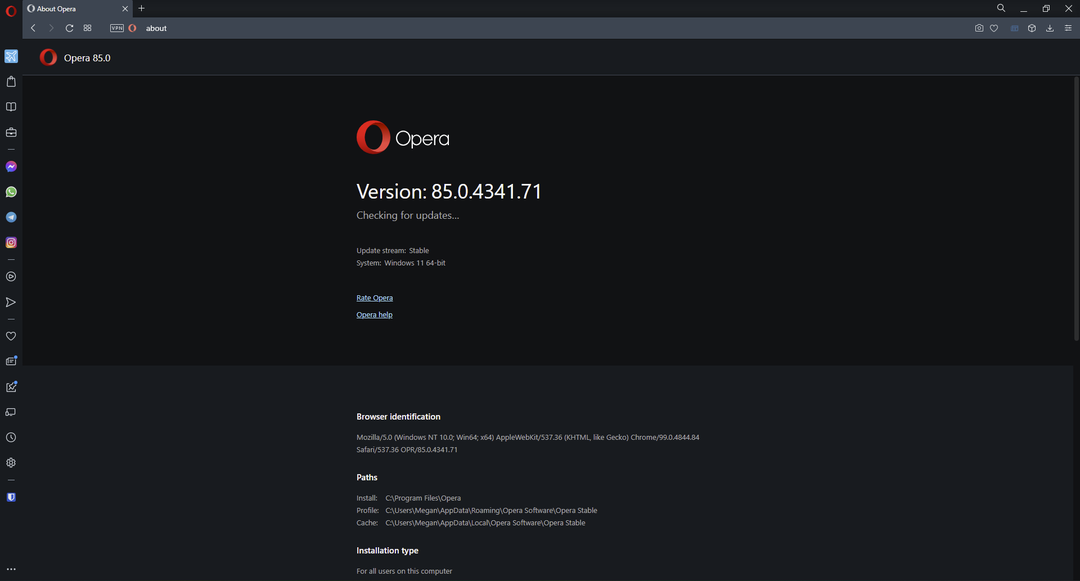
Якщо Opera вже встановлена, але ви не впевнені, що вона оновлена, ви також можете перейти на сторінку Оновлення та відновлення в меню Opera.
Тут Opera автоматично перевірить наявність оновлень. Якщо у вас ще не встановлено Opera, перейдіть на сторінку завантаження Opera, щоб знайти посилання для завантаження останньої версії браузера.
Сподіваємося, ця стаття допомогла вам дізнатися, як завантажити офлайн-інсталятор Opera. Повідомте нам у коментарях, якщо у вас виникнуть проблеми під час завантаження офлайн-інсталятора.
 Виникли проблеми?Виправте їх за допомогою цього інструменту:
Виникли проблеми?Виправте їх за допомогою цього інструменту:
- Завантажте цей інструмент відновлення ПК на TrustPilot.com отримав оцінку «Чудово». (завантаження починається на цій сторінці).
- Натисніть Розпочати сканування щоб знайти проблеми з Windows, які можуть спричиняти проблеми з ПК.
- Натисніть Відремонтувати все для вирішення проблем із запатентованими технологіями (Ексклюзивна знижка для наших читачів).
Restoro завантажив 0 читачів цього місяця.